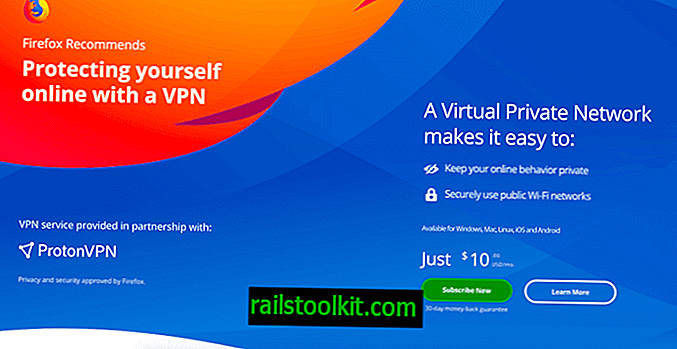Microsoft merangka Indeks Pengalaman Windows sebagai tanda aras asas untuk menyediakan pengguna Windows dengan cara cepat untuk menentukan tahap prestasi sistem mereka.
Komponen seperti pemproses PC, RAM atau penyesuai video diuji dan dijaringkan secara individu apabila anda menjalankan penanda aras, dan walaupun ia tidak mempunyai banyak persetujuan, ia memberi anda cara cepat untuk mendapatkan gambaran kasar keupayaan PC anda.
Mula diperkenalkan pada Windows Vista, Microsoft mengeluarkan Indeks Pengalaman Windows dalam Windows 8.1. Walaupun masih boleh dijalankan penanda aras dan memaparkan skor dengan menggunakan baris perintah sistem operasi dan alat Powershell, antara muka pengguna grafik tidak lagi tersedia.
Untuk mengira skor menggunakan PowerShell, lakukan perkara berikut:
- Ketuk pada kunci Windows untuk pergi ke skrin mula jika anda tidak berada di sana.
- Taipkan cmd untuk memaparkan hasil carian.
- Klik kanan pada Prompt Perintah dan pilih Run sebagai pentadbir dari menu konteks.
- Sahkan petua Kawalan Akaun Pengguna dengan memilih Ya.
- Ketik winsat prepop dan tekan enter.
- Ia akan menjalankan Alat Penilaian Sistem Windows yang mungkin mengambil masa untuk menyelesaikannya.
Skor tidak dipaparkan kepada anda di sini. Apa yang perlu anda lakukan seterusnya ialah menjalankan PowerShell untuk memaparkannya dalam antara muka.
- Ketik pada Windows-X dan pilih Windows PowerShell (Admin) dari menu konteks.
- Sahkan gerak UAC.
- Ketik Get-WmiObject -Class Win32_WinSAT dan tekan enter.
- Indeks Pengalaman Windows subscores dan skor asas dipaparkan selepas itu.

- CPUScore - Prestasi pemproses
- Prestasi D3DScore - Gaming Graphics
- DiscScore - Prestasi cakera keras
- GrafikScore - Prestasi grafik Desktop
- MemoryScore - Prestasi RAM
- WinSPLevel - Skor Asas PC.
Nota: Skor dikemas kini secara berkala untuk mencerminkan kemajuan yang dibuat oleh generasi perkakasan baru. Pada asasnya, semakin tinggi skor semakin baik. Saya tidak akan terlalu banyak berfikir ke dalam markah asas walaupun, kerana ia tidak mencerminkan prestasi keseluruhan sistem, tetapi hanya skor paling rendah penanda aras.
Kembali apabila Windows Vista dibebaskan, skor maksimum ialah 5.9 yang menunjukkan bahagian atas PC pasaran untuk tempoh masa Vista. Pada masa kini, adalah mungkin untuk mendapatkan skor dan lebih tinggi.
Alternatif
Win Experience Index adalah program percuma untuk Windows 8, Windows 7 dan Windows Vista yang boleh anda gunakan untuk mengira skor WEI dalam antara muka pengguna grafik.
Apa yang perlu anda lakukan ialah menjalankan program ini selepas anda memuat turun dan memulakannya. Ia akan memaparkan penilaian terakhir jika anda menjalankan program sebelum atau menggunakan kaedah yang disebutkan di atas.
Klik pada butang lari untuk menjalankan penanda aras untuk kali pertama atau baharu. Ini akan mengambil sedikit masa sebelum skor dipaparkan kepada anda.
Kelebihan utama program ialah anda boleh menggunakannya tanpa perlu menggunakan arahan atau PowerShell. Ini berguna untuk menjalankan penanda aras, tetapi juga untuk mencari skor semasa lagi.
Meningkatkan skor anda
Terdapat beberapa pilihan untuk meningkatkan skor anda. Anda harus memastikan bahawa anda menjalankan penanda aras semasa sistem tidak berfungsi, kerana ia mungkin mempengaruhi skor.
Satu pilihan untuk mendapatkan skor yang lebih baik adalah untuk overclock komponen tertentu jika boleh. Ia adalah apa yang dilakukan oleh pengguna yang berpengalaman, dan walaupun ia dapat meningkatkan prestasi, ia juga mungkin mempunyai kesan negatif seperti penjanaan haba, jangka hayat yang lebih pendek dalam komponen atau isu kestabilan.
Jauh lebih baik tetapi juga lebih mahal adalah untuk menggantikan komponen. Sekiranya anda perasan bahawa pemacu keras utama PC anda menjaringkan rendah, anda mungkin ingin mempertimbangkan untuk mendapatkan pemacu yang lebih cepat, Drive Pepejal Negeri contohnya, untuk meningkatkan skor.
Perkara yang sama berlaku untuk prestasi video, RAM atau pemproses. (melalui Deskmodder)